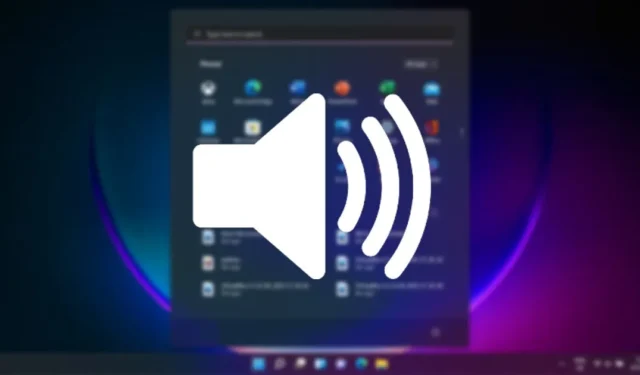
Microsoft fornyede lydtilpasningsgrænsefladen på Windows 11. På grund af det nye design kunne mange brugere ikke finde lydindstillingen til at normalisere lydstyrken på Windows 11.
Windows 11 har en Loudness Equalization-funktion, som normaliserer lydstyrken. Funktionen bruger en forståelse af menneskelig hørelse til at reducere opfattede lydstyrkeforskelle. Sådan aktiveres det.
1. Normaliser lydstyrken på Windows 11 via Indstillinger
Denne metode bruger Windows 11’s Indstillinger-app til at normalisere lydstyrken. Her er, hvad du skal gøre.
1. Klik først på Windows 11 Start-knappen og vælg Indstillinger .

2. I appen Indstillinger skal du klikke på fanen System i venstre rude.

3. Klik på indstillingen Lyd i højre rude .

4. Rul ned og klik på indstillingen Flere lydindstillinger .

5. Vælg nu afspilningsenheden og klik på Egenskaber .

6. Skift til fanen Forbedring på Egenskaber .

7. Marker derefter indstillingen Loudness Equalization og klik på knappen OK .

2. Normaliser lydstyrken på Windows 11 via Kontrolpanel
Du kan endda bruge værktøjet Kontrolpanel til at normalisere lydstyrken på din Windows 11-computer. For at gøre det skal du følge de enkle trin, vi har delt nedenfor.
1. Klik først på Windows 11-søgningen og skriv i Kontrolpanel. Åbn derefter appen Kontrolpanel fra listen over muligheder.

2. Klik på indstillingen Hardware og lyd i kontrolpanelet.

3. Klik på Lyd på siden Hardware og lyd .

4. I vinduet Lyd skal du vælge din afspilningsenhed og klikke på Egenskaber .

5. Skift til indstillingen Enhancements på Sound Properties .

6. Marker derefter indstillingen Loudness Equalization for at aktivere lydforbedringsfunktionen.

3. Brug Audio Equalization Software
Hvis du ikke kan få adgang til lydindstillingerne, kan du bruge tredjepartssoftware til at få mere kontrol over lydoutputtet.
Tredjeparts audioudligningssoftware har ofte en forudindstilling af lydstyrkeudligning, der normaliserer lydstyrken.
Vi har allerede delt en liste over den bedste lydequalizer-software til Windows . Bare gå gennem listen og vælg den software, der passer til dine behov.
Mangler lydstyrkeudligning i Windows 11?
Mange Windows 11 har rapporteret, at lydstyrkeudligningsfunktioner mangler i lydindstillingerne. Så hvis du ikke kan finde Loudness Equalization på Windows 11-indstillinger, skal du foretage et par ændringer i Enhedshåndtering.
For at rette op på den manglende lydstyrkeudligning i Windows 11, skal du opdatere din enheds lyddrivere. Sådan gør du.
1. Klik på Windows 11 søg og skriv Enhedshåndtering. Åbn appen Enhedshåndtering fra listen.

2. Når Enhedshåndtering åbner, skal du udvide lyd-, video- og spilcontrollere .
3. Højreklik på din lydenhed, og vælg Opdater driver .

4. I vinduet Opdater drivere skal du vælge Søg automatisk efter drivere .
Dette skulle løse det manglende Loudness Equalization-problem på Windows 11. Du kan også opdatere dit operativsystem og geninstallere lydenhedsdriverne.
Så det handler om at normalisere lydstyrken på Windows 11. Funktionen vil forbedre din lydkvalitet på Windows 11 pc. Hvis du har brug for mere hjælp relateret til Loudness Equalization, så lad os det vide i kommentarerne nedenfor.


Skriv et svar